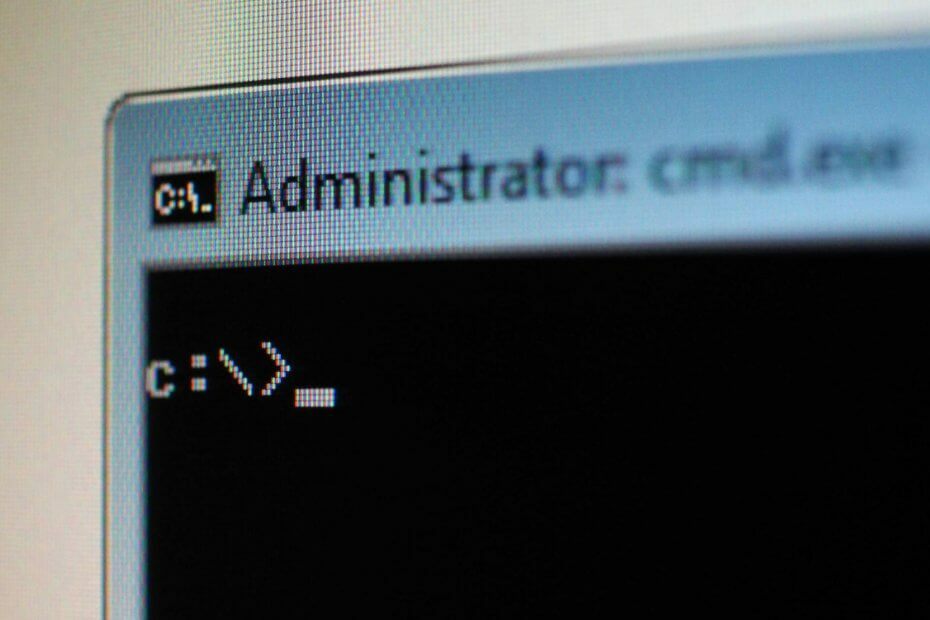
Овај софтвер ће одржавати и покретати управљачке програме, чиме ће се заштитити од уобичајених рачунарских грешака и квара хардвера. Проверите све своје управљачке програме у 3 једноставна корака:
- Преузмите ДриверФик (верификована датотека за преузимање).
- Кликните Покрените скенирање да бисте пронашли све проблематичне управљачке програме.
- Кликните Ажурирај управљачке програме да бисте добили нове верзије и избегли кварове у систему.
- ДриверФик је преузео 0 читаоци овог месеца.
Многи напредни корисници и администратори користе Командна линија за извођење разних радњи. Кад смо већ код тога, данас ћемо објаснити како функционише мрежна корисничка команда и шта на њој можете да урадите Виндовс 10.
Шта је нето корисничка команда и како функционише?
Команда мреже корисника први пут је представљена у Виндовс Виста, и од тада је део система Виндовс. Команда вам омогућава да креирате и мењате корисничке налоге на рачунару. Да бисте користили ову команду, морате да започнете
Командна линија као администратор. Најбржи начин за то је притисак Виндовс Кеи + Кс за отварање Вин + Кс мени а затим изаберите Цомманд Промпт (Админ) из менија.
Кад уђете нето корисник у командној линији видећете листу доступних налога на рачунару.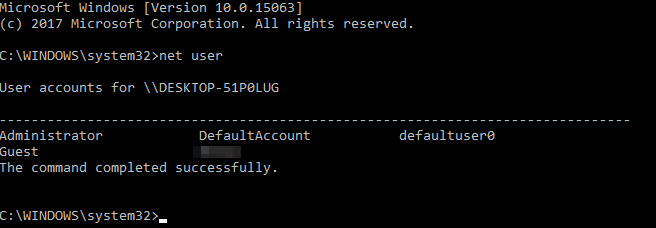
Наравно, можете да погледате детаљне информације о доступним корисничким налозима на рачунару. Да бисте то урадили, једноставно унесите нето корисник жељено_корисничко име и притисните Ентер. Коришћењем ове команде можете видети пуно име корисничког рачуна као и додатне информације. Можете да видите да ли је рачун заштићен лозинком па чак и време када је постављена лозинка. Поред тога, можете видети којим групама припада изабрани кориснички налог.
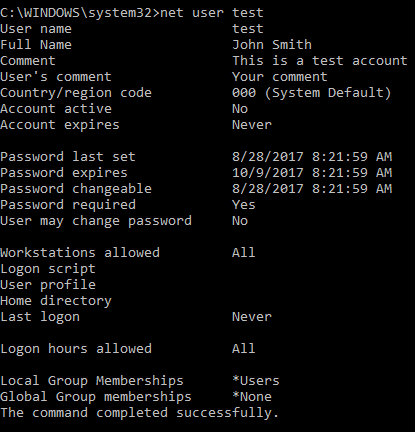
Помоћу ове команде можете и да поставите лозинке за рачуне на рачунару. Да бисте то урадили, морате само да уђете нето корисник жељено_корисничко име *. Сада ће се од вас тражити да унесете жељену лозинку и поново је откуцате да бисте потврдили промену.
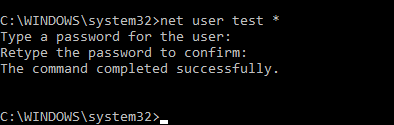
Ако желите брже да поставите лозинку за налог, само треба да унесете мрежни корисник жељено_корисничко име ваша нова лозинка
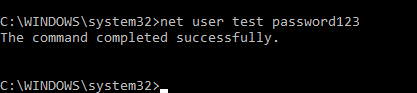
Поред промене лозинки, на рачунар можете лако да додате и нове рачуне помоћу нето корисник команда. Да бисте то урадили, морате само да уђете нето корисничко име_на_новом рачуну / додај.

- ПРОЧИТАЈТЕ И: Локални кориснички рачун нестаје након ажурирања за ауторе [ФИКС]
Ако је потребно, можете додати лозинку на свој налог док га креирате помоћу нето корисничко име_на_ново_налогу моја лозинка / додај команда. Наравно, можете користити и нето корисник нев_усер_наме * / адд наредба за креирање новог корисничког налога са лозинком.
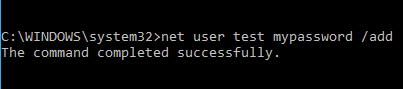
Помоћу ове команде можете и да подесите свој налог на активан или неактиван. У основи, ако свој рачун подесите на неактивног, други корисници неће моћи да га виде или да му приступе без употребе мрежне команде. Да бисте сакрили налог, само морате да унесете нето корисничко име_налога / активно: бр. Након тога изабрани налог ће постати скривен и нећете му моћи приступити.

Наравно, увек можете учинити приступ рачуном уносом нето корисничко име_налога / активан: да команда. Корисник мреже такође вам омогућава да доделите коментаре корисничким налозима. Захваљујући овој функцији можете додати коментар од 48 знакова на било који налог како бисте га разликовали од осталих. Ако сте администратор система и управљате неколико налога, ово може бити невероватно корисно. Да бисте додали коментар, само унесите нет усер аццоунт_наме / цоммент: ”Коментар порука ”.

Помоћу ове команде можете да подесите позивни број за било који налог на рачунару. То значи да можете да промените језик за помоћ и поруке о грешкама на било ком корисничком налогу. Сви корисници подразумевано имају 000 позивног броја државе, али га лако можете променити овом командом. Да бисте променили позивни број државе одређеног корисника, унесите нето корисничко име корисника / код државе: 123 и притисните Ентер. Наравно, обавезно замените 123 стварним позивним бројем државе.
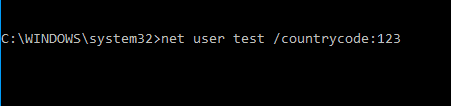
Такође је вредно напоменути да помоћу ове наредбе можете да подесите да било који налог истиче. Основна структура за ову наредбу је нето корисничко име корисника / истиче: ММ / ДД / ГГГГ, али такође можете користити формат ДД / ММ / ГГГГ. Вреди напоменути да месецима можете да користите три врсте вредности. Можете да користите пуно име месеца, трословну скраћеницу или само број. Што се тиче године, можете користити двоцифрене или четвороцифрене вредности.
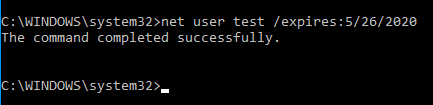 Наравно, можете и да подесите да ваш налог никада не истиче ако користите / екпире: никад параметар.
Наравно, можете и да подесите да ваш налог никада не истиче ако користите / екпире: никад параметар.
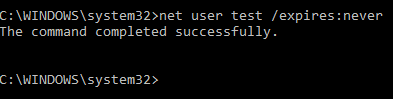 Такође можете да поставите пуно име било ког корисника на рачунару. Ако управљате са неколико корисника, ова наредба ће вам омогућити да их разликујете помоћу њиховог стварног имена. Да бисте кориснику доделили пуно име, морате само да унесете нет усер усер_наме / фуллнаме: „Пуно име корисника“.
Такође можете да поставите пуно име било ког корисника на рачунару. Ако управљате са неколико корисника, ова наредба ће вам омогућити да их разликујете помоћу њиховог стварног имена. Да бисте кориснику доделили пуно име, морате само да унесете нет усер усер_наме / фуллнаме: „Пуно име корисника“.
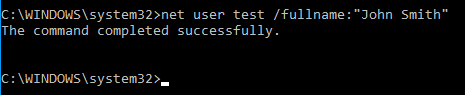
- ПРОЧИТАЈТЕ И: Порука „Морате да поправите свој Мицрософт налог“ у оперативном систему Виндовс 10 [Поправи]
Будући да многи корисници користе лозинке да би заштитили своје налоге, као системски администратор можете да дозволите или спречите кориснике да промене своје лозинка за налог. Захваљујући овој функцији спречићете кориснике да промене лозинку без вашег знања. Да бисте спречили одређеног корисника да промени лозинку, морате је користити нет усер усер_наме / пассвордцхг: бр команда.

Ако желите да дозволите корисницима да промене лозинку, треба да је користите мрежни корисник корисничко име / лозинкацхг: да команда уместо тога.

Као што смо већ поменули, употреба лозинке је важна ако желите да заштитите свој налог, а помоћу мрежне команде можете приморати поједине кориснике да користе лозинку. На тај начин ћете смањити могућност неовлашћеног приступа. Да бисте присилили корисника да користи лозинку на свом налогу, морате је користити нет усер усер_наме / пассвордрек: да команда. Наравно, можете користити нет усер усер_наме / пассвордрек: бр наредба за уклањање овог захтева.

Команда Нет усер такође вам омогућава да одредите временски период у којем корисник може да користи свој налог. Ова функција је посебно корисна ако желите да поставите временска ограничења за одређене кориснике. Да бисте ограничили приступ одређеном кориснику, морате одредити временски оквир за сваки дан.
Можете да унесете пуни назив дана или да користите скраћеницу. Што се тиче времена, можете користити 12-часовни или 24-часовни формат. Да бисте поставили временско ограничење за корисника, морате да користите корисничко име / време мрежног корисника: М-Ж, 08: 00-17: 00. Наравно, можете користити другачији формат како би ваша наредба изгледала корисничко име / време мрежног корисника: М-Ф, 8:00 - 17:00.
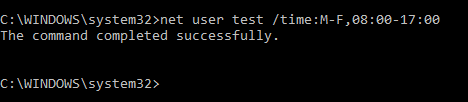
Ако је потребно, можете и да подесите другачији временски оквир за различите дане корисничко име / време мрежног корисника: М, 4:00 - 17:00; Т, 13:00 - 15:00; З-Ж, 8: 00-17: 00.

Можете спречити кориснике да се трајно пријављују на свој рачун у одређеним данима једноставно остављајући вредност празном. Ако желите да уклоните сва временска ограничења за одређени рачун, једноставно унесите нето корисничко име / време: све. Као што видите, ово је прилично моћна команда, али ради само са кораком од једног сата и то је њена највећа мана. Ипак, ова наредба је изузетно корисна ако желите да ограничите употребу рачунара.
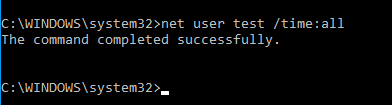
Помоћу ове команде можете да додате и кориснички коментар за налог како бисте га разликовали од осталих. Да бисте то урадили, користите нет усер усер_наме / усерцоммент: ”Ваш коментар” команда.

Команда Нет усер такође вам омогућава да поставите кућни директоријум за свој налог помоћу /homedir параметар. Такође можете поставити скрипту за пријаву за корисника помоћу /scriptpath опција. Ако је потребно, можете такође одредити путању профила помоћу /profilepath параметар.
Команда мрежног корисника је прилично моћна и омогућава вам управљање корисничким рачунима на рачунару. Команда је релативно једноставна за употребу и надамо се да вам је наш чланак помогао да је мало боље разумете.
ПРОЧИТАЈТЕ И:
- Како: Омогућити налог за госте у оперативном систему Виндовс 10
- Решење: Не могу да се пријавим помоћу свог Мицрософт налога у оперативном систему Виндовс 10
- Решење: Налог није овлашћен за пријаву са ове станице
- Налог Мицрософт уређаја сада нуди више информација о статусу рачунара
- Поправка: онемогућен администраторски налог у оперативном систему Виндовс 10


